Cómo instalar Windows 10 en CHUWI Aerobook 2019
Ventanas / / August 05, 2021
Chuwi es una empresa china de fabricación de dispositivos que es bastante popular para fabricar tabletas y computadoras portátiles baratas. Tienen un buen conocimiento de este segmento y recientemente se les ocurrió su otra computadora portátil barata pero capaz, la Chuwi Aerobook 2019. Además, el Chuwi Aerobook 2019 incluye especificaciones más altas bajo el capó y es un poco costoso considerando las computadoras portátiles de la generación anterior de la compañía. También se promociona como la computadora portátil de pantalla ancha más asequible del mercado. Esta computadora portátil ha sido diseñada de tal manera que algunas de las cosas más importantes que un usuario desea de una computadora portátil son el rendimiento, el diseño y la rentabilidad.
En esta publicación, lo guiaremos sobre cómo instalar Windows 10 en Chuwi Aerobook 2019. El Windows 10 ya instalado funciona bien y está completamente libre de bloatware, pero también debe conocer los métodos para instalarlo nuevamente si la situación va mal. Chuwi es un producto de la exitosa campaña IndieGoGo, y los diseñadores han puesto bastante bien una buena computadora portátil considerando su precio. Entonces, sin más preámbulos, vayamos directamente al artículo en sí;

Tabla de contenido
- 1 Descripción general del dispositivo
- 2 Advertencia
- 3 Ventajas de reinstalar Windows 10
-
4 Pasos para instalar Windows 10 en Chuwi Aerobook 2019
- 4.1 Prerrequisitos
- 4.2 Instrucciones para instalar
Descripción general del dispositivo
Chuwi es bastante popular por producir dispositivos rentables, especialmente computadoras portátiles y el Chuwi Aerobook 2019 no es una excepción. Sin embargo, es más costoso que sus hermanos de la generación anterior, pero le brinda un rendimiento poderoso bajo el capó.
Hablando sobre el diseño y la construcción, los diseñadores le han dado una imagen limpia y agradable con pantalla ancha y un teclado y un trackpad prácticamente sin bisel que pueden insinuar similitudes con los de Apple MacBook. Probablemente, el nombre Aerobook también sugiera eso. Aerobook cuenta con una pantalla panorámica por adelantado y tiene una relación pantalla-cuerpo del 80%. Esto permite que la computadora portátil se adapte a una pantalla de 13,3 pulgadas en un marco de 12 pulgadas. El Chuwi Aerobook tiene una pantalla Full HD con una resolución de 1920 × 1080 junto con un panel LCD IPS. El ángulo de visión también es excelente y sube a 178 grados y también viene con una laminación antideslumbrante. El dispositivo pesa alrededor de 2,77 libras y tiene solo 8 mm de grosor. La carcasa principal del dispositivo está construida con aleación de aluminio y está pulida con chorro de arena para darle a la superficie del Aerobook un acabado suave.
Debajo del capó, el dispositivo está alimentado por el procesador Intel Core M3 6Y30 que tiene una frecuencia de 2.20 GHz (usando turbo boost), puede producir suficiente energía para el uso diario y el entretenimiento. Además, se fabrica utilizando el proceso de 14 nm y tiene un procesamiento de gráficos un 41% más rápido que sus generaciones anteriores. Obtiene 8GB de RAM DDR3 y 128GB de capacidad de almacenamiento eMMC. La batería dura hasta 8 horas (como afirma la empresa) y la batería de polímero de litio de 38 Wh tiene 3 veces más capacidad que las baterías normales.
El teclado está bien espaciado y está retroiluminado. Además, obtienes 2 puertos USB 3.0, 1 Micro HDMI, un puerto USB tipo C, una ranura para tarjeta de memoria y un conector para auriculares también. El Chuwi Aerobook también tiene micrófonos duales, lo que puede ser bueno para los usuarios que hacen muchas videollamadas. La cámara frontal es de 2MP y también es buena para transmisión en vivo o videollamadas.
Advertencia
La reinstalación de Windows eliminará todos sus archivos personales, aplicaciones y controladores que instaló, aplicaciones y personalizaciones del fabricante de su PC, y los cambios que realizó en Configuración. Además, tenga en cuenta que no puede deshacer la reinstalación de Windows. Así que asegúrese de hacer una copia de seguridad de todos los archivos y datos importantes.
Ventajas de reinstalar Windows 10
Puede haber muchas ocasiones en las que su dispositivo no funcione como solía hacerlo cuando lo compró en la tienda. En tales casos, reinstalar Windows en su PC / computadora portátil puede ser una solución rápida y fácil para que todo vuelva a la normalidad. Aquí está la lista de ventajas de reinstalar Windows 10;
- Si su PC se ve afectada por un malware o adware y está recibiendo cantidades ridículas de ventanas emergentes, entonces, en este caso, si ningún software o aplicación funciona, debe continuar y reinstalar Windows. Esto le da una pizarra limpia.
- Su dispositivo está funcionando muy lento y se reinicia con mucha frecuencia, entonces debe reinstalar Windows y hacer que todo vuelva a la normalidad.
- Hay ocasiones en las que después de un largo período de tiempo queremos cambiar algunas configuraciones de nuestro portátil / escritorio. Cambiar la configuración también muchas veces implica ajustar el sistema y los archivos de registro. Y accidentalmente, si los elimina, su computadora puede volverse inestable o incluso no funcionar en absoluto. En tales casos, debe reinstalar Windows.
- A menudo, este es el caso, cuando su disco duro falla o se corrompe y solo le queda la pantalla azul. Entonces, es hora de reinstalar Windows.
- La reinstalación de Windows le brinda una pizarra limpia en la que trabajar y todos los archivos desordenados y defectuosos o fallas que podría enfrentar desaparecerán.
Pasos para instalar Windows 10 en Chuwi Aerobook 2019
Prerrequisitos
- Unidad USB: 16 GB
- Asegúrese de que la batería de su Chuwi Aerobook tenga más del 50% de carga o más.
Instrucciones para instalar
- En primer lugar, formatee la unidad USB como formato FAT32 y asigne un nombre a la unidad como "WINPE“.
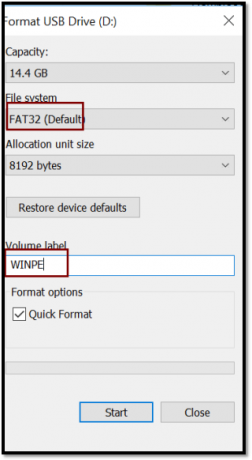
- Ahora, debe copiar el archivo flash descomprimido de Windows en su unidad USB. Asegúrese de que no haya otras carpetas que no sean la carpeta de archivos flash en el disco USB.
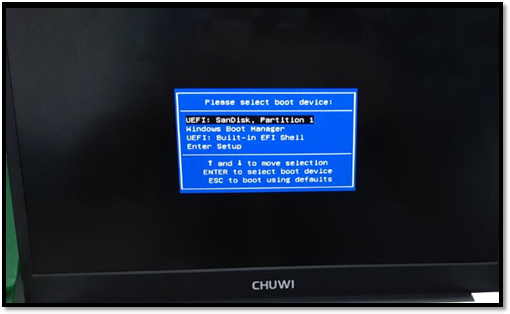
- Una vez hecho esto, debe conectar el disco USB al puerto USB de su Aerobook y presionar FN + F7 botones para iniciar el dispositivo.

- Cuando aparece en la pantalla "Por favor seleccione el dispositivo de arranque“, Seleccione el disco USB para iniciar el flash automáticamente.
- El dispositivo comenzará a flashear Windows en su Aerobook y progreso porcentual es un parpadeo normal.

- Cuando la pantalla muestra "x: \ widnows \ system32>“, Tenga en cuenta que el proceso de recarga se ha completado.
- Escriba "salir" y presione la tecla Enter en su teclado para salir.
- Retire el disco USB de su computadora portátil e inicie el dispositivo automáticamente. (tardará entre 10 y 12 minutos por primera vez después de parpadear)
- Una vez que el sistema se ha iniciado, debe ingresar al modo de prueba de fábrica.
- Verá un archivo de limpieza en la pantalla de su escritorio. Haga doble clic en él para ingresar primero a la interfaz de idioma y al modo de usuario en el segundo inicio.

Entonces, ahí lo tienes de mi lado en este post. Espero que les haya gustado esta publicación y hayan reinstalado Windows 10 en su computadora portátil Chuwi Aerobook 2019. Háganos saber en los comentarios a continuación si tuvo alguna dificultad al seguir los procedimientos anteriores o cualquier otro problema. Hasta el próximo post… ¡Salud!
Un comercializador digital certificado por Six Sigma y Google que trabajó como analista para una importante multinacional. Un entusiasta de la tecnología y el automóvil al que le gusta escribir, tocar la guitarra, viajar, andar en bicicleta y relajarse. Emprendedor y Blogger.


![Descargar A202FXXS2ASI3: parche de seguridad de octubre de 2019 para Galaxy A20E [Europa]](/f/9c461a30791e3b0f9b33ca583d3520ae.jpg?width=288&height=384)
